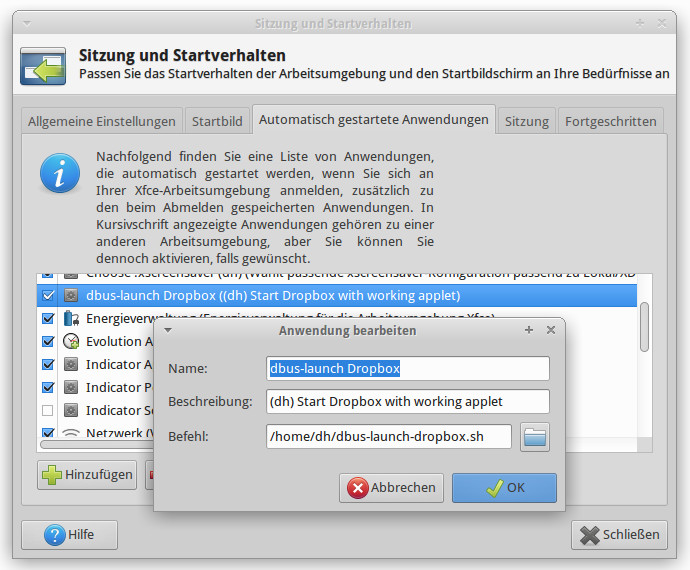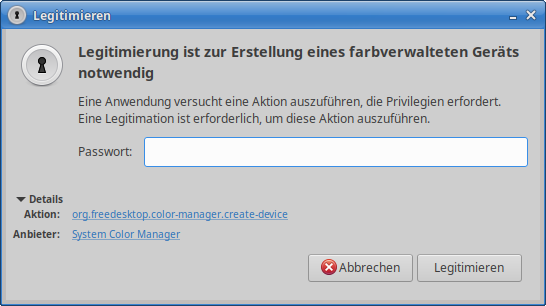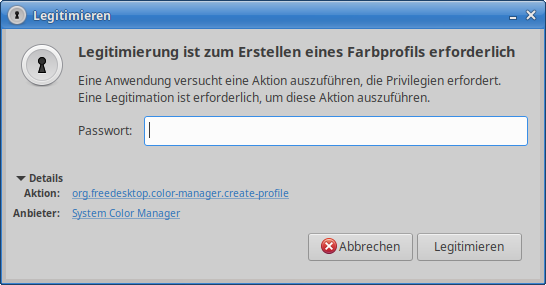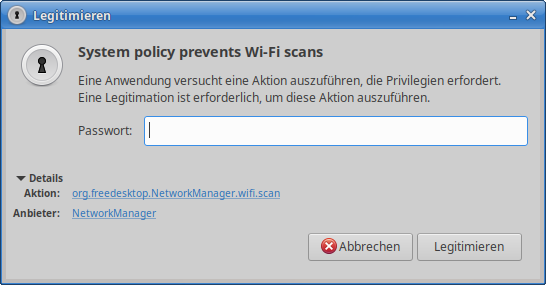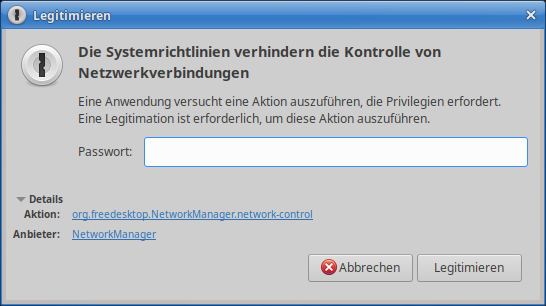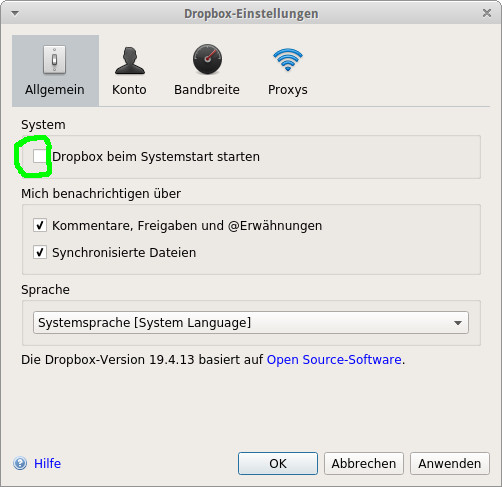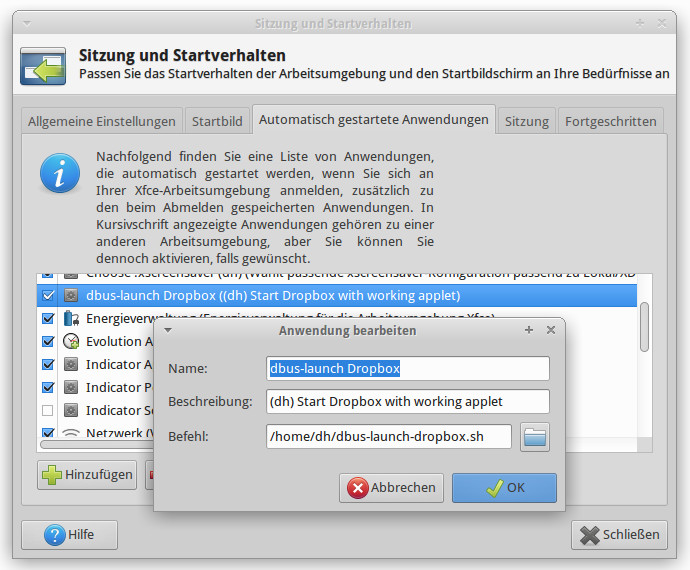Problem: Das Dropbox-Icon in der Menüleiste von XFCE / Xubuntu 14.04 funktioniert nicht und zeigt nur einen durchgestrichenen roten Kreis:
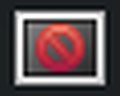
Den folgenden Workaround habe ich unter https://bugs.launchpad.net/ubuntu/+source/nautilus-dropbox/+bug/1546176 gefunden, der für mich funktioniert („Works for me!“):
Terminal öffnen, folgendes Kommando eingeben:
dropbox stop && dbus-launch dropbox start
Und schon sieht das Symbol wieder wie gewünscht aus:

Für einen dauerhaften Fix deaktiviere man innerhalb der Dropbox-Einstellungen den automatischen Start beim Systemstart und füge den Befehl „dbus-launch dropbox start“ in die automatisch gestarteten Anwendungen innerhalb der XFCE4-Sitzungsverwaltung ein.
Sobald man also durch manuelle Eingabe (siehe oben) das Dropbox-Symbol hervorgezaubert hat, mit der linken Maustaste auf das Symbol klicken und die Einstellungen, Haken entfernen und mit OK verlassen:
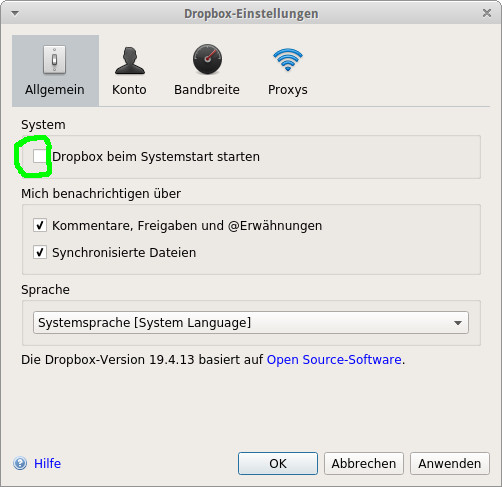
Danach in die Einstellungen / Sitzung und Startverhalten gehen, auf den Tab „Automatisch gestartete Anwendungen“ wechseln, auf „Hinzufügen“ klicken und den Befehl passend eintragen – ich habe ihn hier noch in ein Script gepackt und entsprechend das Script eingetragen: